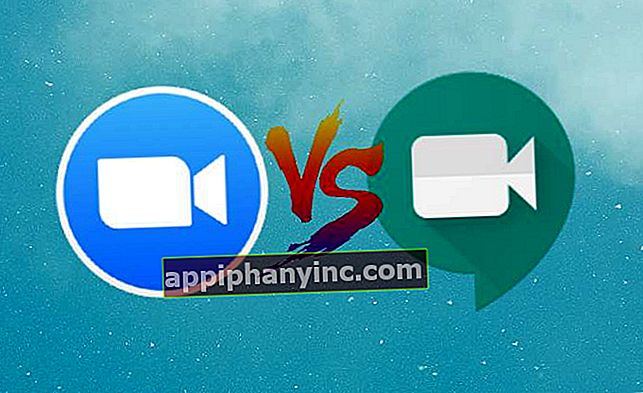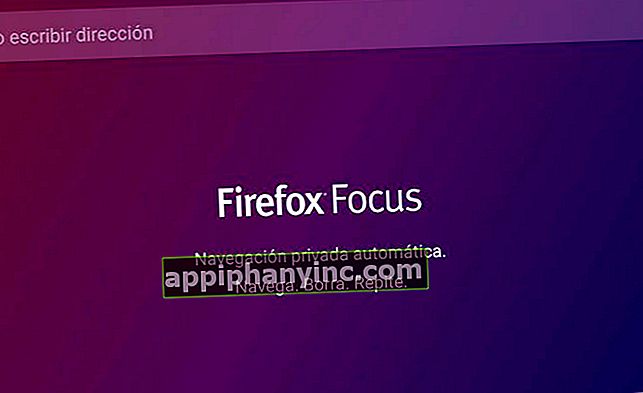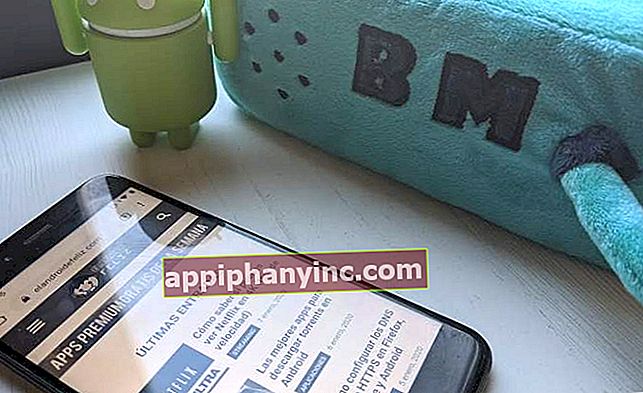Hur lösenordsskyddar appar och filer på Android

Alla smartphones är en ganska trogen återspegling av sina ägare. Vi behåller många personliga foton, videor, dokument etc. på mobilen, men vi använder den också för att köpa på Amazon, kontrollera banksaldot eller kommentera sociala nätverk som Facebook eller Twitter. Finns det något sätt att skydda åtkomsten till alla dessa applikationer och dokument?
Det är uppenbart att Android erbjuder oss en PIN-kod eller ett mönster för att förhindra att någon låser upp vår enhet direkt, men många gånger räcker det inte. Idag får vi se hur man låser appar och filer med lösenord, selektivt och individuellt, för att öka säkerheten för våra mest känsliga data.
Hur man blockerar åtkomst till applikationer, bilder och videor med lösenord, mönster eller fingeravtryck på Android
Android erbjuder fortfarande inte möjligheten att skydda åtkomsten till appar individuellt, så om vi vill ha mer kontroll över innehållet på vår telefon eller surfplatta behöver vi en app från tredje part.
För denna handledning använder vi applikationen "Lås", även känd som Applock. Dess gratisversion kommer att bli bra för vad vi vill göra, den är väldigt komplett och har också ett riktigt positivt betyg på 4,4 stjärnor på Google Play (med mer än 100 miljoner nedladdningar bakom det, förresten).

 Ladda ner QR-kodlås (AppLock) Utvecklare: DoMobile Lab Pris: Gratis
Ladda ner QR-kodlås (AppLock) Utvecklare: DoMobile Lab Pris: Gratis Lösenordsskyddande appar och inställningar med hjälp av AppLock
När vi har installerat Applock är det första vi måste göra att utföra den första konfigurationen. Appen kommer att be oss att ge den behörighet och att konfigurera ett upplåsningsmönster.

När vi har slutfört detta första steg kommer vi till skärmen för allmänna inställningar. Det är där vi kan hantera åtkomst till applikationer och olika delar av vår telefon.
Om vi till exempel vill lösenordsskydda kameran eller Google Photos-applikationen så att ingen kan se bilderna vi tar med mobilen är det så enkelt som att följa dessa steg:
- Från "Integritet", vi går ner till avsnittet "allmän”Och vi letar efter appen som vi vill blockera. I det här fallet Camera-appen eller Google Photos-appen.
- Vi ser att ett öppet hänglås visas bredvid applikationen. Vi klickar helt enkelt på det, accepterar bekräftelsemeddelandet och verifierar att hänglåset nu verkar stängt.

Från och med nu när någon vill se våra bilder, du måste ange det tidigare etablerade lösenordet eller upplåsningsmönstret av oss på Applock. Annars öppnas inte appen.
 Google Photos-appen är skyddad av ett upplåsningsmönster.
Google Photos-appen är skyddad av ett upplåsningsmönster.På samma sätt kan vi göra detsamma med andra applikationer som Facebook, Twitter, bankens app eller andra applikationer som vi har installerat på terminalen.
Fliken "Sekretess" tillåter också kontrollera åtkomst till andra inställningar på vår mobil, lika viktigt som dessa:
- Google Play Butik: Förhindrar installation eller avinstallation av program.
- inställningar: Förhindrar avinstallation eller stängning av programmet.
- System UI: Förhindrar att nyligen använda applikationer visas.
- Privat anmälan: Skydda aviseringar från blockerade appar.
Vad händer om vi istället för ett mönster vill använda ett lösenord eller låsa upp fingeravtryck?
Verktyget låter oss också använda andra säkerhetsmetoder utöver mönstret, till exempel användningen av ett numeriskt lösenord:
- Låt oss gå till fliken "För att skydda"Och klicka på"Lås upp inställningar”.
- Klicka på "Lösenord -> Byt lösenord”.
- Vi skapar ett numeriskt lösenord för upplåsning.

Sanningen är att det är ganska enkelt att konfigurera och erbjuder ytterligare inställningar, till exempel möjligheten lägg till en lösenordspåminnelse, eller aktivera slumpmässigt numeriskt tangentbord för att öka säkerheten när du sätter i Lösenord.
Om vi också är intresserade av att aktivera fingeravtryckslåset behöver vi bara aktivera det från "Skydda -> Lås upp fingeravtryck”.
Hur man lösenordsskyddar foton och videor individuellt
Det kan också vara så att vi bara vill dölja vissa foton eller mycket specifika videor, och att resten av multimediainnehållet förblir tillgängligt. Vi kan också göra detta enligt följande:
- Låt oss gå till fliken "Integritet"Och klicka på den gröna knappen som heter"Valv”.

- Här kommer vi att se två avsnitt: en för foton och en för videor. Om vi till exempel vill dölja ett foto, klicka på Lägg till-knappen (längst ner till höger) och välj det foto som intresserar oss från vårt galleri.
- När bilden väljs klickar du på hänglåsikonen.
- Vi ser ett meddelande som begär bekräftelse för att flytta bilden till valvet. Vi accepterar.
- Vi upprepar samma process med alla bilder och videor som vi vill dölja.

Foton och videor som skyddas på detta sätt kommer endast att vara tillgängliga från valvet. Om vi går in i vårt bildgalleri eller någon annan fotoapp, visas bilderna bara inte. Som om de inte fanns.
Om vi senare vill att de ska vara synliga, behöver vi bara gå in i valvet, markera bilden, öppna den och klicka på det upplåsande hänglåset.
Så här blockerar du andra typer av filer som PDF, Word-dokument, Excel-ark ...
Om vi vill lösenordsskydda andra typer av dokument (doc, xls, pdf eller något annat) blir saker lite komplicerade, eftersom vi inte kan blockera dem individuellt. Vad vi måste göra är lösenordsskydda alla appar som kan öppna sådana filer.
Om vi till exempel vill blockera åtkomst till en PDF måste vi blockera åtkomst till Adobe Reader (eller någon annan PDF-läsare som vi har installerat på enheten).
Hemlig kammare: Privat surfning och hemlig kontohantering på sociala nätverk
Ett annat intressant verktyg som Applock erbjuder är en inkognito-webbläsare, som vi kan komma åt från fliken "Sekretess -> Hemlig kamera”. Det är en enkel webbläsare, men sanningen är att den fungerar ganska bra.

I den hemliga kammaren hittar vi också ett annat verktyg, kallat ”privat SNS”. Härifrån kan vi logga in på sociala nätverk som Twitter, Facebook, Google+ eller Linkedin med ett hemligt konto utan att lämna några spår i telefonen.

Detta är något som kan vara användbart om vi hanterar mer än ett Twitter-konto och liknande, men om allt vi vill är att använda flera konton samtidigt, är det bäst att vi installerar Parallellt utrymme (den bästa appen för hantering av flera konton på Android). I alla fall finns det, och det kan komma till nytta om vi är community manager för ett kontroversiellt konto och vill hålla det hemligt.
Utöver dessa funktioner erbjuder AppLock fler funktioner och i allmänhet är sanningen att det är det mest praktiska om vi vill öka säkerheten och integriteten för vissa dokument eller känsliga sektioner som vi kan ha lagrat på vår Android-telefon eller surfplatta. Applikationen har också en premiumversion med fler funktioner, men den gratis versionen är mer än tillräckligt för de allra flesta dödliga. Ett starkt rekommenderat verktyg.
Har du Telegram installerad? Få det bästa inlägget för varje dag den vår kanal. Eller om du föredrar, ta reda på allt från vårt Facebook sida.